Едно от основните предимства на лаптопа е да има вградена камера с микрофон, който позволява да комуникира с Skype без да е необходимо да закупите допълнителен хардуер.
Сигурен съм, че много хора за първи път изправени пред ситуация, когато програмата им казва, че камерата не е на разположение. Все пак, това не означава, че устройството не работи правилно и трябва да се замени или поправи.
Това се отнася не само за потребителите на преносими компютри, но също така и на собствениците на персонални компютри, които вече са закупили фотоапарата. Най-вероятно, устройството трябва да бъде лесно да се свърже, и случаите на компютъра - в допълнение към инсталиране на драйвера (обикновено при продажба диск уеб-камера с такава програма са приложени).
Настройте камерата по-лесно, отколкото, например, дават възможност за поверителни MTS плащания, които се свързват повече и плащат. То не изисква собственикът на компютърни специални умения.
Така че, за да започнете е да се уверите, че фотоапаратът е свързан. За да направите това, отворете програмата, която е отговорна за своята работа, или тест. Ако дори и след откриването на елементите на менюто са неактивни и не се покаже, трябва да се опитате да се свържете с уеб камера като устройство.
Достъп до управление обикновено се осигурява чрез бутона Fn в комбинация с други функционални клавиши (обикновено те са отбелязани в синьо).
Внимателно огледа по-близо до тях, можете да намерите на имиджа на уеб-камера. Задръжте бутона Fn сандвич трябва да натиснете едновременно където рисува камера. Когато съответното изображение се показва на работния плот и надпис «На». Това ще означава, че уеб камерата е готова за използване.
Подобен резултат може да се постигне, като се използват традиционни инструменти на операционната система. По този начин, в менюто "Старт", изберете "Control Panel» → «Административни инструменти" и кликнете върху раздела два пъти. В прозореца, който се отваря, намери пряк път, наречен "Управление на компютъра" и отвори прозорец.
е "Оборудване Мениджър" в лявата ръка. Тя е тази опция и да бъде открито.
Преди потребителят ще покаже своя лаптоп или настолен. В "устройство за обработка на изображения" в менюто ще трябва да намерите списък, който се отбелязва с "+", а има и изберете името на вашата камера. По заглавие кликнете с десния бутон → «Активиране» → «OK».
Ако потребителят не може да намери иконата или името на вашия уеб-камера, е вероятно, че е необходимо да инсталирате драйвер. Инсталирай този софтуер не е по-трудно, отколкото да се хвърлят пари на мегафона.
Модерен лаптоп е много удобно, защото нуждата от закупуване на допълнителни устройства (камера, микрофон) липсва.
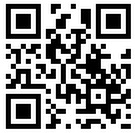
Свързани статии
